触觉笔验证指南
本文将指导你使用触觉笔验证工具来验证必需的(测试案例 1 和 2)和可选的(测试案例 3 和 4)触觉笔功能。
测试先决条件
安装触觉笔验证工具
- 下载触觉笔验证工具
- 右键单击下载的“HapticPenValidationTool.appx”文件
- 选择“属性”
- 选择“数字签名”选项卡
- 在列表中选择签名
- 按“详细信息”按钮
- 按“查看证书”按钮
- 按“安装证书...”按钮
- 选择“本地计算机”,然后按“下一步”按钮
- 选择“将所有证书放入以下存储”,然后按“浏览...”按钮
- 选择“受信任人员”,然后按“确定”按钮
- 按“下一步”按钮
- 按“完成”按钮
- 双击“HapticPenValidationTool.appx”,然后按“安装”按钮
测试用例
按照以下步骤运行每个方案的测试案例。
测试案例 1:验证笔是否正确报告必需的触觉功能
- 启动触觉笔验证工具,并导航到“检查必需波形”选项卡
- 将笔放在主画布的范围内
测试案例 1 的预期结果
显示以下文本:
成功: 支持单击
成功: 支持 InkContinuous
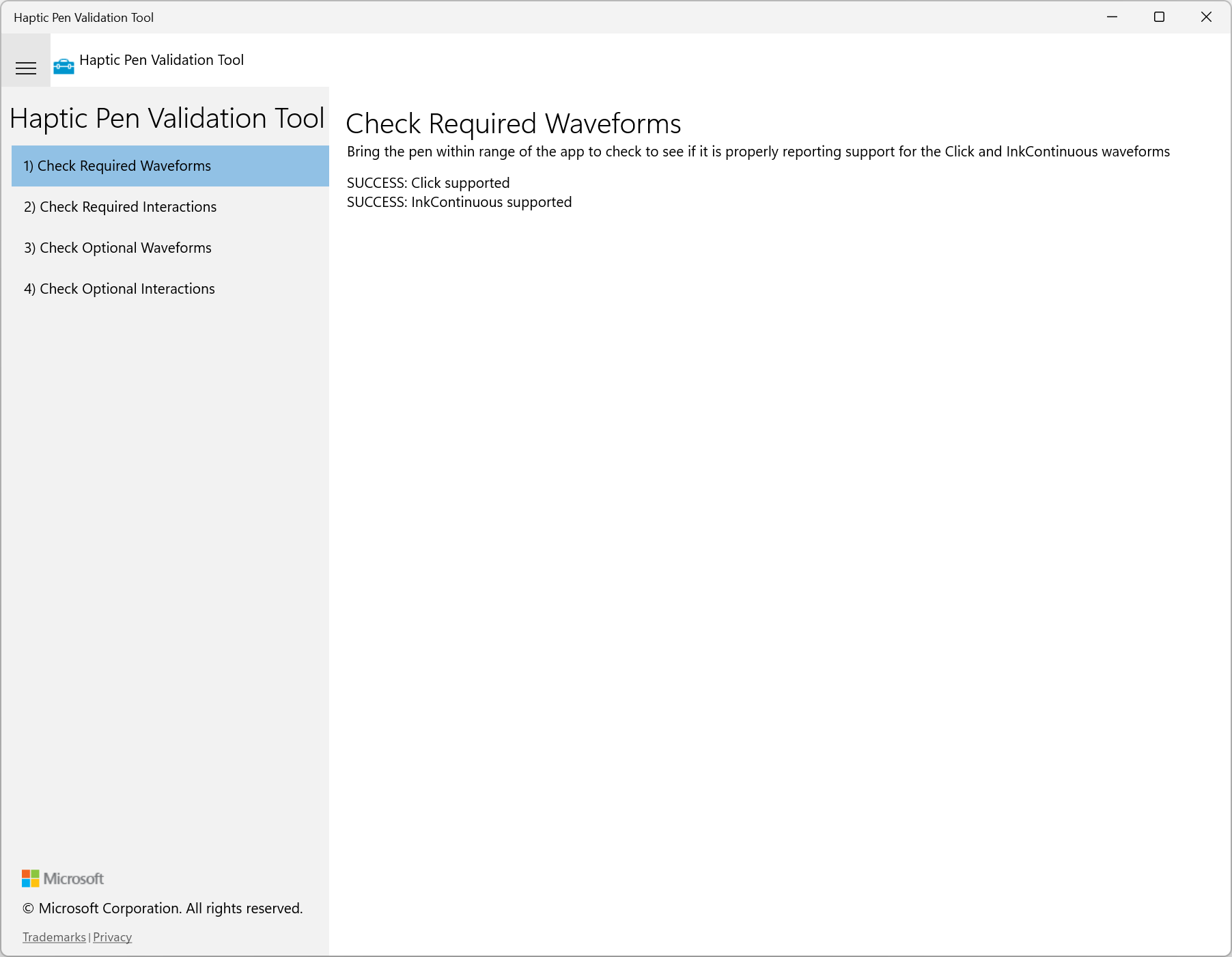
测试案例 1 的失败案例
| 错误案例 | 错误原因 |
|---|---|
| 显示“失败: 当前设备不是笔”文本 | 当前指针设备未被识别为笔 |
| 显示“失败: 不支持高级笔功能”文本 | 当前笔不支持触觉反馈等高级功能 |
| 显示“失败: 此笔不提供触觉反馈”文本 | 当前笔不支持触觉 |
| 显示“失败: 不支持单击”文本 | 当前笔不支持 WAVEFORM_CLICK |
| 显示“失败: 不支持 InkContinuous”文本 | 当前笔不支持 WAVEFORM_INKCONTINUOUS |
示例失败消息:
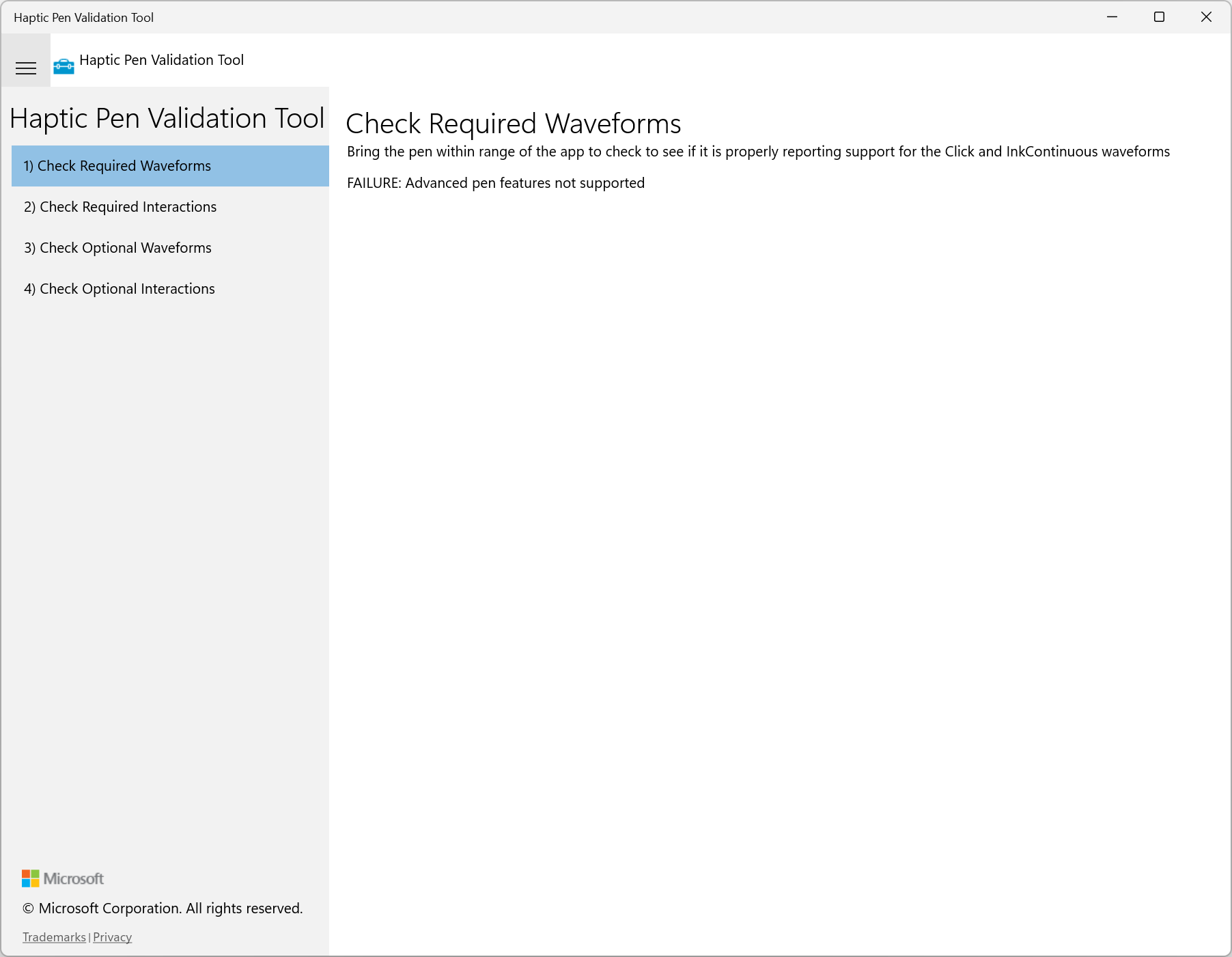
测试案例 2:验证必需交互
- 成功通过测试 1
- 导航到验证工具的“检查必需交互”选项卡
- 用笔点击“发送单击反馈”按钮
- 将笔放在“InkContinuous 测试”的框中并移动一秒钟以上,同时保持笔尖与屏幕接触
- 将笔放在“墨迹书写和交互反馈测试”的框中并移动一秒钟,同时保持笔尖与屏幕接触
- 在感受到单击波形后,将笔保持在原位,同时让笔继续接触屏幕,但在一秒钟内不要移动
- 继续在框中移动笔
测试案例 2 的预期结果
- 在步骤 3 中点击按钮时,笔会播放“单击”波形。
- 播放“InkContinuous”波形:在步骤 4 中落下笔尖时开始播放,然后在笔与屏幕接触一秒后停止播放。
- 播放“InkContinuous”波形:在步骤 5 中笔尖与屏幕接触时开始播放。
- 在步骤 5 的框中拖动笔一秒钟后播放“单击”波形。
- 在步骤 7 中移动笔后,会播放“InkContinuous”波形。
测试案例 2 的失败案例
| 错误案例 | 错误原因 |
|---|---|
| 在步骤 3 中用笔点击按钮时未感受到触觉反馈 | 笔未正常播放 WAVEFORM_CLICK 波形 |
| 在步骤 4 中移动笔时未感受到触觉反馈 | 笔未正常播放 WAVEFORM_INKCONTINUOUS 波形 |
| 在步骤 4 中,在移动一秒后触觉反馈未停止 | 笔未正常响应 WAVEFORM_STOP |
| 在步骤 5 中移动笔时未感受到触觉反馈 | 笔未正常播放 WAVEFORM_INKCONTINUOUS 波形 |
| 在步骤 5 中移动一秒后,未播放“单击”波形 | 笔未正常播放 WAVEFORM_CLICK 波形 |
| 在步骤 7 中移动笔时未感受到触觉反馈 | 如果在步骤 3 和步骤 5 中感受到触觉反馈,则表明笔在被交互波形中断时未正常恢复墨迹书写波形。 否则,表明笔未正常播放 WAVEFORM_INKCONTINUOUS 波形。 |
测试案例 3:验证可选波形
本部分包含的测试是可选的,请仅在当前笔支持相关波形时才使用。
- 成功通过测试 1 和测试 2
- 导航到验证工具的“检查可选波形”选项卡
- 在“可选连续波形”部分的下拉列表中选择要测试的连续波形
- 将笔放在“可选连续波形”部分的框中并四处移动
- 从屏幕上提起笔
- 在“可选交互波形”部分的下拉列表中选择要测试的交互波形
- 用笔点击“发送交互反馈”按钮
测试案例 3 的预期结果
- 播放所选波形:在步骤 4 中落下笔尖时开始播放,然后在步骤 5 中提起笔时停止播放。
- 在步骤 7 中点击按钮时,笔会播放所选波形。
测试案例 3 的失败案例
| 错误案例 | 错误原因 |
|---|---|
| 在步骤 4 中移动笔时未感受到触觉反馈 | 笔未正常播放所选波形 |
| 在步骤 5 中从屏幕上提起笔时,触觉反馈不会停止 | 笔未对从屏幕上提起笔尖正常做出反应,而是停止波形播放 |
| 在步骤 7 中用笔点击按钮时未感受到触觉反馈 | 笔未正常播放所选波形 |
测试案例 4:验证可选交互
本部分包含的测试是可选的,请仅在当前笔支持相关功能时才使用。
- 成功通过了测试 1 和测试 2
- 导航到验证工具的“检查可选交互”选项卡
- 用笔按“发送带有强度的单击反馈”按钮
- 调节“强度”滑块
- 再次用笔按“发送带有强度的单击反馈”按钮
- 将笔放在“自动停止连续反馈测试”的左侧框中并四处移动
- 将笔提起到屏幕范围之外
- 将笔尖落在“自动停止连续反馈测试”的右侧框中并四处移动
- 用笔按“发送重复反馈”按钮
- 用笔按“发送重复反馈并暂停一秒”按钮
测试案例 4 的预期结果
- 在步骤 3 中按下按钮时,将以 100% 的强度播放单击波形。
- 在步骤 5 中按下按钮时,将以所选强度播放单击波形。
- 播放“InkContinuous”波形:在步骤 6 中笔尖与屏幕接触时开始播放。
- 在步骤 7 中将笔从屏幕上提起时,“InkContinuous”波形停止。
- 在步骤 8 中将笔尖放在右侧框中并四处移动时,未播放“InkContinuous”波形。
- 在步骤 9 中按下按钮时,单击波形播放三次。
- 在步骤 10 中按下按钮时,单击波形播放三次,每次播放之前暂停一秒。
测试案例 4 的失败案例
| 错误案例 | 错误原因 |
|---|---|
| 在步骤 5 中按下按钮时,未以所选强度播放单击波形 | 笔未正确实现“强度”功能 |
| 在步骤 6 中移动笔时未感受到触觉反馈 | 笔未正常播放 WAVEFORM_INKCONTINUOUS 波形 |
| 在步骤 7 中从屏幕上提起笔时,触觉反馈不会停止 | 笔未对从屏幕上提起笔尖正常做出反应,而是停止波形播放 |
| 在步骤 8 中放置笔时播放 InkContinuous 波形 | 在离开屏幕范围时,笔未正常清除其波形状态 |
| 在步骤 9 中按下按钮时,单击波形未播放三次 | 笔未正确实现“重复计数”功能 |
| 在步骤 10 中按下按钮时,每次播放单击波形之前没有一秒钟暂停 | 笔未正确实现“重新触发周期”功能 |